Bagi banyak pembangun, penyunting teks yang baik adalah yang diperlukan. Oleh kerana ini adalah alat yang sangat penting untuk pembangun, adalah penting untuk memilih editor yang menyediakan antara muka yang baik dan dengan ciri-ciri yang membolehkan anda memprogram dan bekerja dengan berkesan.
Emacs terkenal di kalangan pembangun sebagai salah satu penyunting teks teratas. Oleh kerana fleksibiliti dan prestasinya yang pantas, bersama dengan dokumentasi yang sangat terperinci dan antara muka yang mudah digunakan dan mesra pengguna, Emacs telah membuat nama sendiri dalam komuniti pemaju. Dengan banyak ciri dengan begitu banyak fungsi berbeza yang tersembunyi di bawah reka bentuknya yang sederhana, ini jelas menunjukkan kehebatan dan keanggunan Emacs.
Artikel ini memberikan gambaran menyeluruh mengenai perintah yang disertakan dengan Emacs.
Kekunci Penting
Sebelum melihat beberapa arahan utama Emacs, pertama kita akan menentukan beberapa terminologi yang sering digunakan oleh pengguna Emacs.
Singkatan yang paling biasa dan penting yang digunakan hampir di mana-mana tempat di Emacs adalah C-x perintah. C-x merujuk kepada Ctrl + x. Singkatan penting Emacs ialah M-x perintah, yang sering dikenali sebagai meta x. Meta, atau M, merujuk kepada salah satu Alt kunci atau Esc kunci.
Ringkasan:
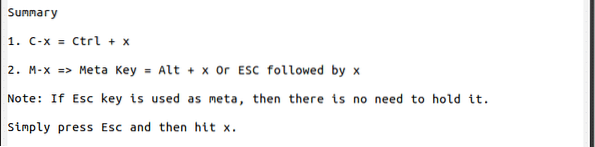
Memulakan Emacs
Emacs mempunyai antara muka pengguna grafik (GUI) dan antara muka terminal. Untuk membuka Emacs melalui GUI, buka senarai aplikasi anda dan cari Emacs. Setelah dijumpai, klik padanya dan Emacs akan bermula. Untuk membuka Emacs dari terminal, masukkan perintah berikut di terminal:
$ emacsUntuk membuka fail tertentu dengan Emacs dari terminal, masukkan perintah berikut di terminal, ganti istilah "fileName" dengan nama fail yang ingin anda buka:
$ emacs fileNameMendapatkan bantuan
Emacs mempunyai dokumentasi terperinci yang memberikan penjelasan yang sangat baik dan contoh penggunaan program. Untuk membuka manual dalam talian di Emacs, tekan butang Ctrl + h, diikuti oleh r.
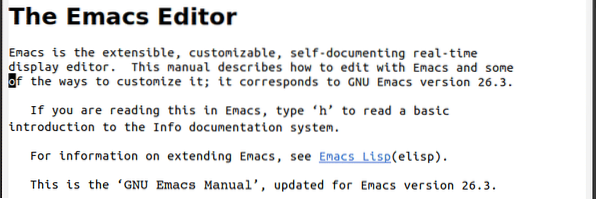
Sekiranya anda lebih suka mengikuti tutorial dan garis panduannya untuk belajar tentang Emacs, maka anda boleh mengakses tutorial terbina dalam Emacs dengan mengklik Ctrl + h, diikuti oleh t.

Sumber hebat lain adalah direktori maklumat, menu yang memberikan akses kepada maklumat berguna, seperti dokumentasi dalam talian Emacs. Direktori maklumat boleh dibuka dengan menekan butang Ctrl + h, diikuti oleh i.

Untuk mendapatkan idea tentang apa yang dilakukan oleh kekunci, tekan kekunci Ctrl + h, diikuti oleh k, dan masukkan kekunci yang ingin anda pelajari.

Ringkasan:
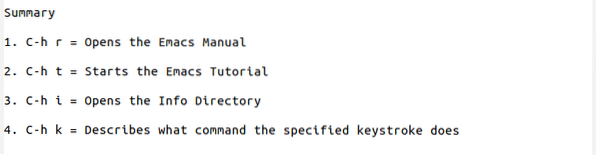
Keluar dari Emacs
Emac dapat keluar hanya dengan menekan butang Ctrl + x, diikuti oleh Ctrl + c. Anda boleh menangguhkan Emac dengan menekan butang Ctrl + z.
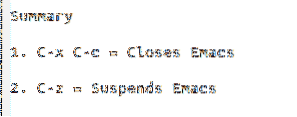
Perintah Fail Asas
Untuk membuka atau membuat fail, tekan kekunci Ctrl + x, diikuti oleh Ctrl + f, dan kemudian masukkan nama fail. Sekiranya fail ada dengan nama itu, ia akan membuka fail tersebut. Namun, jika fail dengan nama itu tidak ada, Emacs akan membuat fail baru dengan nama itu.

Untuk melawat fail lain di tetingkap baru, tekan butang Ctrl + x, diikuti oleh Ctrl + v, dan masukkan nama fail fail baru.

Untuk menyimpan fail, gunakan kekunci Ctrl + x, diikuti oleh Ctrl + s. Anda juga boleh menyimpan fail ini ke nama fail lain dengan menekan kekunci Ctrl + x, diikuti oleh Ctrl + w, dan memasukkan nama fail baru.

Anda juga boleh memasukkan kandungan fail lain di dalam fail semasa anda pada kedudukan kursor semasa dengan mengklik Ctrl + x, diikuti oleh i, dan memasukkan nama fail fail dari mana isi yang dimasukkan akan disalin.

Anda boleh mengurungkan semua perubahan dalam fail sepenuhnya sejak simpan terakhir dengan menekan butang Alt + x dan memasukkan arahan rever-buffer.

Sekiranya fail ditutup dan anda tidak dapat menyimpannya, Emacs membolehkan anda memulihkan teks dari fail simpan automatik dengan menekan butang Alt + x dan memasukkan arahan pulih-fail.

Sekiranya anda mengedit beberapa fail sebelum ditutup, anda boleh memulihkan keseluruhan sesi dengan menggunakan kekunci Alt + x dan memasukkan arahan pemulihan-sesi. Gambar berikut menunjukkan senarai sesi yang dapat saya pulihkan di sistem saya:
 Ringkasan
Ringkasan
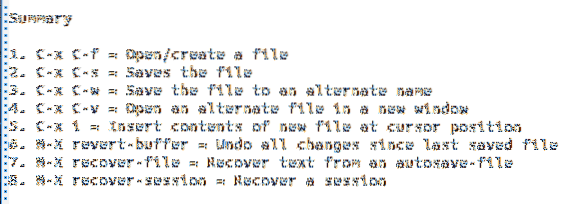
Perintah Kursor Pergerakan
Di Emacs, pengguna dapat bergerak di sekitar layar menggunakan penekanan tombol. Kelebihan kunci ini ialah kunci itu jauh lebih pantas daripada alternatifnya (seperti menggunakan tetikus).
Untuk bergerak mengikut watak, tekan kekunci Ctrl + f untuk memajukan satu watak dan Ctrl + b untuk bergerak ke belakang satu watak.
Untuk bergerak dengan perkataan, tekan kekunci Alt + f untuk maju dengan satu perkataan dan Alt + b untuk bergerak ke belakang dengan satu perkataan.
Untuk bergerak mengikut garis, tekan kekunci Ctrl + n untuk bergerak ke baris seterusnya dan Ctrl + p untuk beralih ke baris sebelumnya.
Untuk bergerak mengikut ayat, tekan kekunci Alt + e untuk beralih ke ayat seterusnya dan Alt + a untuk beralih ke ayat sebelumnya.
Untuk bergerak mengikut perenggan, tekan kekunci Alt + Shift +] (atau Alt +) untuk beralih ke perenggan seterusnya dan Alt + Shift + [ (atau Alt + ) untuk beralih ke perenggan sebelumnya.
Untuk pergi ke permulaan baris, tekan kekunci Ctrl + a dan untuk pergi ke hujung baris, tekan kekunci Ctrl + e.
Untuk pergi ke permulaan penyangga, tekan butang Alt + Shift + . (atau Alt + <) dan untuk pergi ke akhir penyangga, tekan kekunci Alt + Shift + . (atau Alt +>).
Untuk menatal ke bawah satu halaman, tekan butang Ctrl + v, dan untuk menatal ke atas satu halaman, tekan kekunci Alt + v.
Hidupkan pilihan untuk memaparkan nombor garis dengan menekan Alt + x dan masuk mod linum. Sekarang, anda boleh terus ke nombor baris yang ditentukan dengan menekan butang Alt + g, diikuti oleh g, dan memasukkan nombor garis. Sebagai contoh:

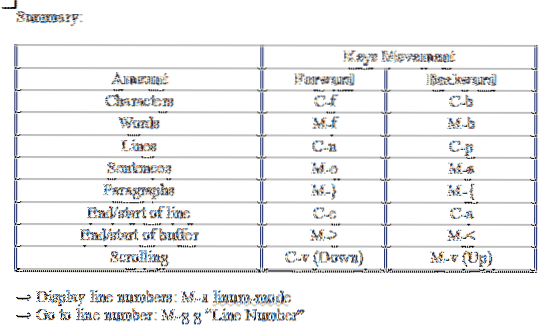
Perintah Penyuntingan
Emacs mempunyai sekumpulan perintah yang beragam ketika menyunting teks. Salah satu perintah yang paling berguna yang ditawarkan oleh Emacs adalah kemampuan untuk mengulangi perintah sebilangan kali. Ini dilakukan dengan menekan kunci Ctrl + u, diikuti dengan memasukkan Beberapa kali arahan akan diulang dan kemudian memasukkan perintah untuk diulang. Sebagai contoh, untuk beralih ke baris ketiga di bawah dari lokasi kursor semasa, anda akan memasukkan arahan berikut:
Dalam Emacs, istilah "tanda" merujuk kepada kedudukan kursor. Tanda digunakan di Emacs untuk memilih bahagian teks. Anda boleh menentukan tanda terlebih dahulu dengan menekan butang Ctrl + Ruang. Seterusnya, gerakkan kursor ke titik akhir bahagian yang ingin anda pilih. Sebagai contoh, dalam gambar berikut, saya meletakkan tanda saya di lokasi dataran merah dan memindahkan kursor saya ke bulatan merah.

Dalam Emacs, istilah "tanda" merujuk kepada kedudukan kursor. Tanda digunakan di Emacs untuk memilih bahagian teks. Anda boleh menentukan tanda terlebih dahulu dengan menekan butang Ctrl + Ruang. Seterusnya, gerakkan kursor ke titik akhir bahagian yang ingin anda pilih. Sebagai contoh, dalam gambar berikut, saya meletakkan tanda saya di lokasi dataran merah dan memindahkan kursor saya ke bulatan merah.
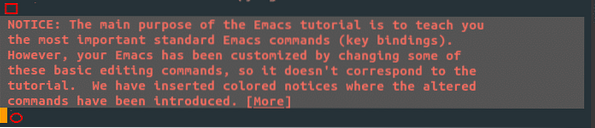
Anda juga boleh memilih keseluruhan penyangga dengan menekan butang Ctrl + x, diikuti oleh h.
Di Emacs, proses menyalin dan menampal bahan masing-masing disebut sebagai teks "membunuh" dan "menarik". Emacs mengandungi wilayah yang disebut "kill-ring", daftar yang berisi semua blok teks yang sebelumnya dibunuh, atau dipotong.
Seperti yang disebutkan di atas, sebelum menerapkan perintah ini, Anda harus terlebih dahulu memilih wilayah menggunakan kunci Ctrl + Ruang. Setelah memilih wilayah, salin kawasan yang dipilih dengan menekan butang Alt + w. Untuk memotong atau membunuh teks, anda boleh menggunakan kunci Ctrl + k untuk membunuh garis tertentu, atau Ctrl + w perintah untuk membunuh seluruh wilayah yang dipilih. Alt + d juga boleh digunakan untuk memotong satu perkataan sahaja.
Untuk menampal atau menarik teks, tekan kekunci Ctrl + y. Ini menampal item yang terakhir dibunuh dari cincin pembunuhan. Emac, bagaimanapun, juga membolehkan anda menelusuri senarai ring-ring dengan menggunakan Alt + y.
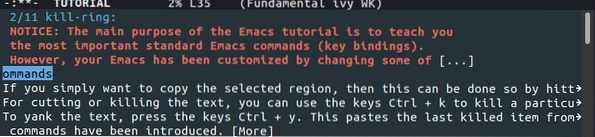
Emacs juga membolehkan pengguna membatalkan atau membatalkan perintah yang sedang berjalan atau dimasukkan dengan menekan butang Ctrl + g.
Fungsi buat asal dan buat semula juga terdapat di Emacs. Ctrl + / boleh digunakan untuk buat asal perintah, sementara Ctrl + g, diikuti oleh Ctrl + /, boleh digunakan untuk buat semula arahan.
Untuk meningkatkan saiz teks pada skrin, tekan butang Ctrl + x, diikuti oleh Ctrl + + (tambah). Untuk mengurangkan saiz teks, tekan kekunci Ctrl + x, diikuti oleh Ctrl + - (tolak).
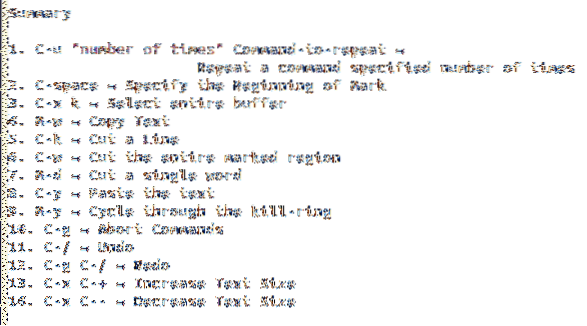
Cari dan Ganti Perintah
Pengguna Emac mempunyai beberapa carian dan penggantian perintah yang mereka miliki.
Pengguna boleh melakukan carian tambahan dengan menekan butang Ctrl + s. Untuk melompat dari satu kejadian ke kejadian yang lain, taip secara berterusan Ctrl + s.

Pencarian bertahap belakang dapat dilakukan dengan menekan butang Ctrl + r.

Lakukan carian menggunakan ungkapan biasa dengan menekan butang Ctrl + Alt + s.

Penggantian pertanyaan boleh dilakukan dengan menekan butang Alt + Shift + 5.
Lihat contoh meminta perkataan untuk diganti dalam gambar di bawah:

Lihat contoh meminta perkataan untuk menggantikan dengan dalam gambar di bawah:

Gantikan ungkapan biasa menggunakan kekunci Ctrl + Alt + Shift + 5.
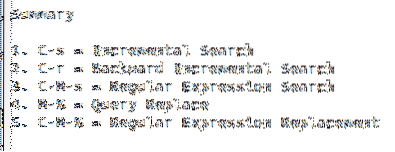
Perintah Penampan
Di Emacs, "buffer" disebut sebagai isi fail atau direktori yang sedang Anda kerjakan. Setiap kali anda membuka beberapa fail atau direktori, teks atau daftar direktori di dalamnya disimpan dalam penyangga. Jadi, terdapat lebih dari satu penyangga yang dibuka.
Untuk melihat senarai penyangga yang dibuka, tekan butang Ctrl + x diikuti oleh Ctrl + b.
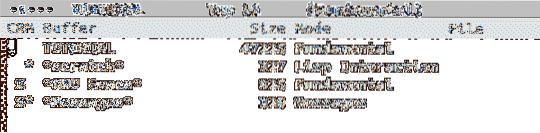
Tukar dari satu penyangga ke yang lain dengan menekan butang Ctrl + x, diikuti oleh b.

Penyangga juga boleh dibunuh dengan menekan kunci Ctrl + x, diikuti oleh k.

Sekiranya anda menekan enter tanpa menentukan buffer, maka ia akan mematikan buffer lalai, yang dalam kes di atas akan menjadi awal.
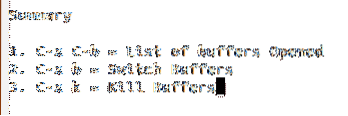
Ciri Khas terbina dalam
Emacs sering dibandingkan dengan sistem operasi, yang digambarkan sebagai sesuatu yang lebih daripada sekadar penyunting teks dan lebih mirip sebuah mesin cincang yang lengkap. Huraian ini benar-benar sesuai dengan Emacs, kerana ia seperti kotak besar yang lengkap dengan alat dengan pelbagai fungsi.
Mari kita lihat beberapa perkara berikut:
Pukul Alt + x dan masukkan arahan masing-masing untuk membuka ciri-ciri ini:
Buka terminal di dalam Emacs dengan memasukkan perintah tempurung.

Emacs juga mempunyai bug debugger gdb, yang dapat dibuka dengan memasukkan gdb.
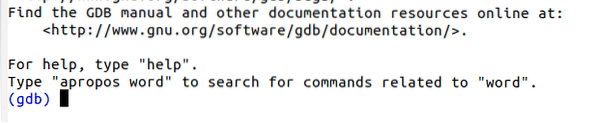
Terdapat juga kalkulator terbina dalam, serta kalendar, di Emacs. Ciri-ciri ini dapat diakses dengan memasukkan kalkulator atau kalendar, masing-masing.
Kalkulator:

Kalendar:
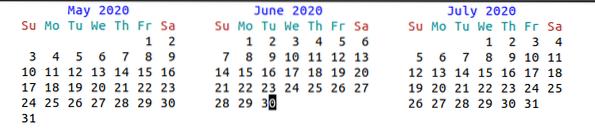
Anda bahkan boleh mengakses permainan di Emacs, seperti Tetris, yang dapat dibuka dengan mengetik namanya. Contohnya, untuk membuka Tetris, masukkan sahaja Tetris.
Perintah:

Keputusan:
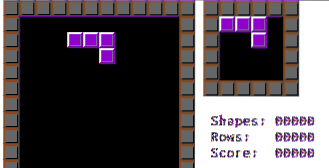
Untuk memeriksa dan memasang pelanjutan Emacs, masukkan perintah pakej-senarai-pakej.

Ringkasan:
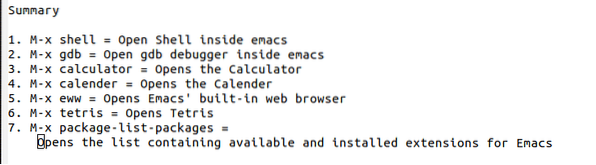
Kaedah Emacs
Emacs juga mempunyai beberapa mod yang berkaitan dengannya, masing-masing boleh mempunyai penyesuaian dan format tersendiri.
Kesimpulannya
Emacs adalah editor teks yang sangat kuat yang sangat bergantung pada perintah dan pintasannya. Setelah pengguna mengetahui hal ini, keluk pembelajaran Emacs jatuh secara drastik. Daya tarikan Emacs juga timbul dari yang dikembangkan sedemikian rupa sehingga pelanggan dapat menyesuaikannya dan menggunakan berbagai macam fitur canggih.
 Phenquestions
Phenquestions


